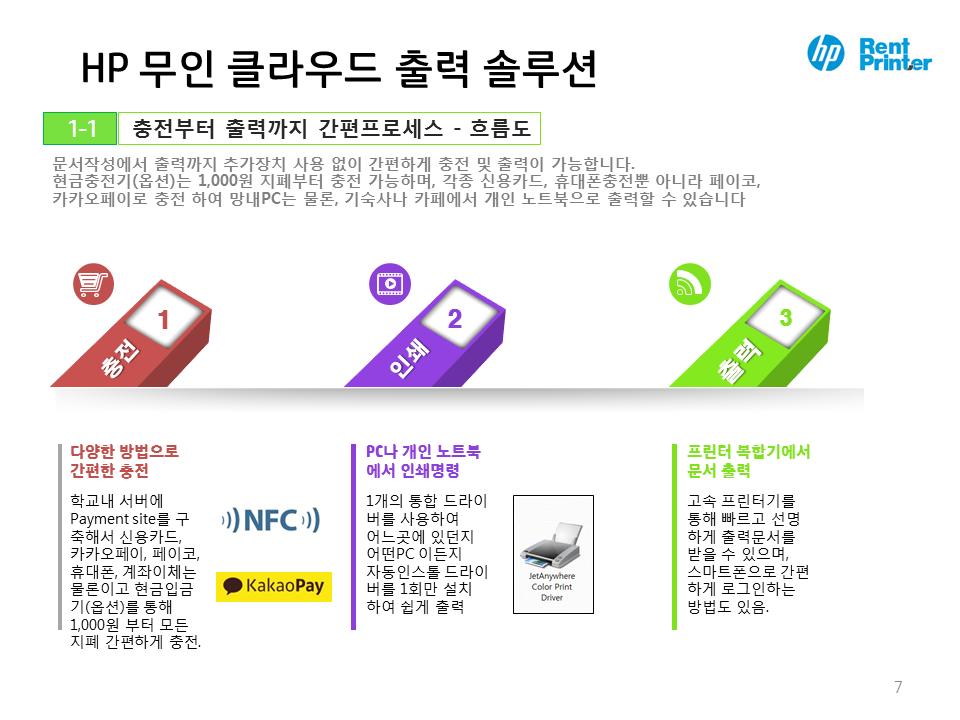
1.무인클라우드 출력솔루션 프린터를 사용하시려면 먼저 충전 하셔야 합니다.
충전하는 방법 바로가기
2. 충전을 하셨다면 아래 순서대로 출력하세요
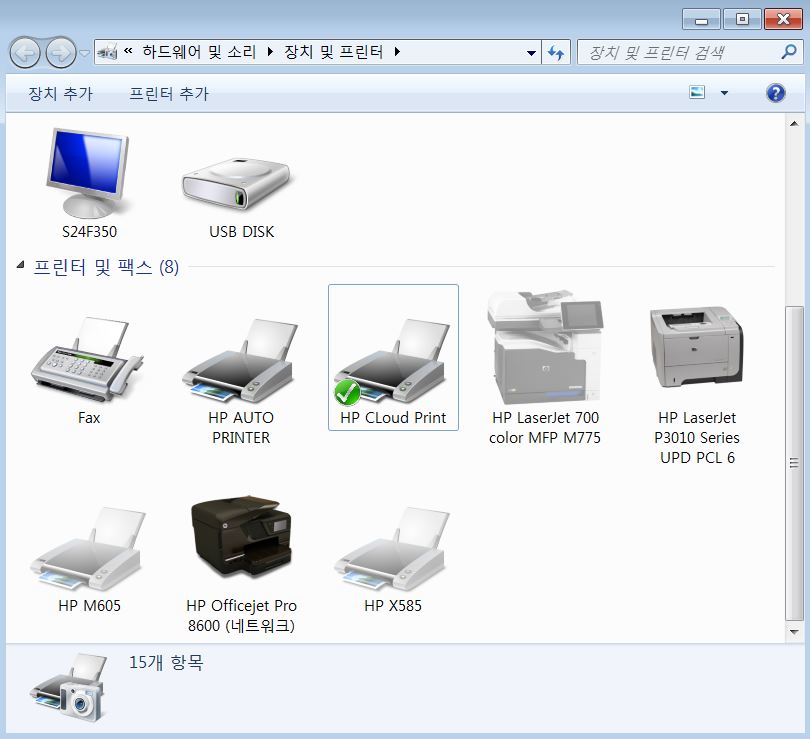
▲ 컴퓨터 제어판 - 프린터 - 기본프린터가 HP CLoud Print Driver 가 설정 되어 있는지 확인합니다
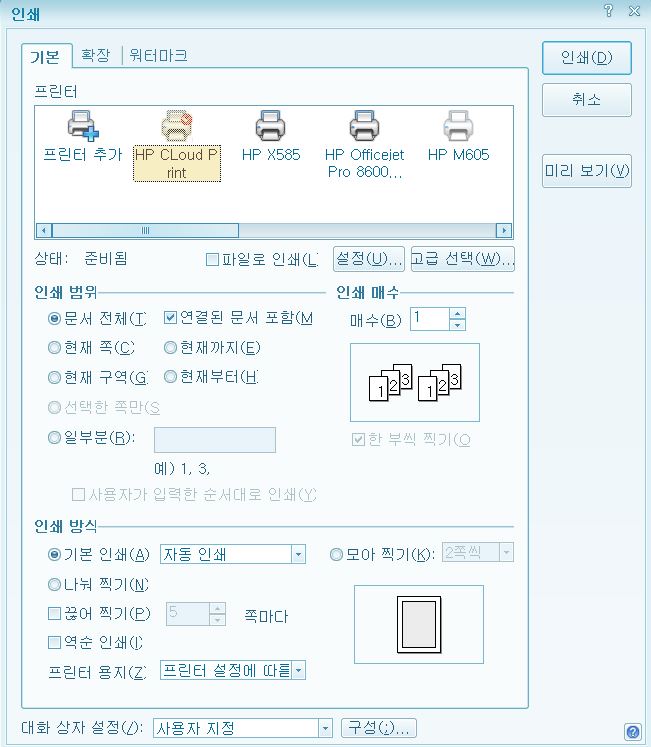
▲ 문서를 작성후(위 이미지는 아래한글 에서 테스트한 이미지입니다) 기본프린터를 선택 후 인쇄클릭~!
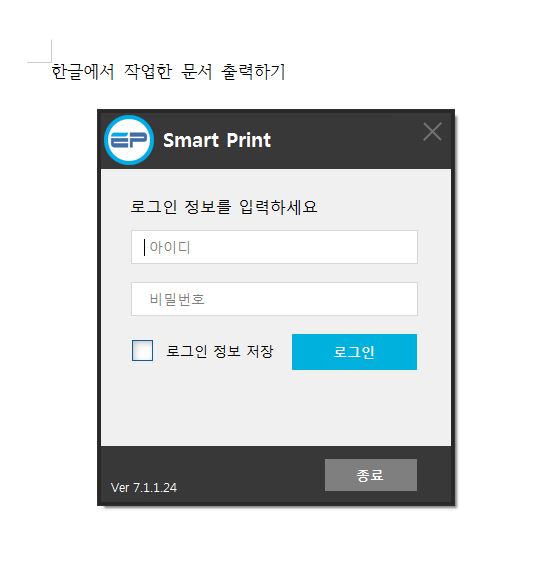
▲ 잠시 기다라면 위 화면이 나타납니다. 프린터서버로 문서를 보내는 작업인데 사용자를 확인 합니다
누구 문서 인지 확인하는 작업이 필요하겠죠? ^^
아이디는 학번입니다.
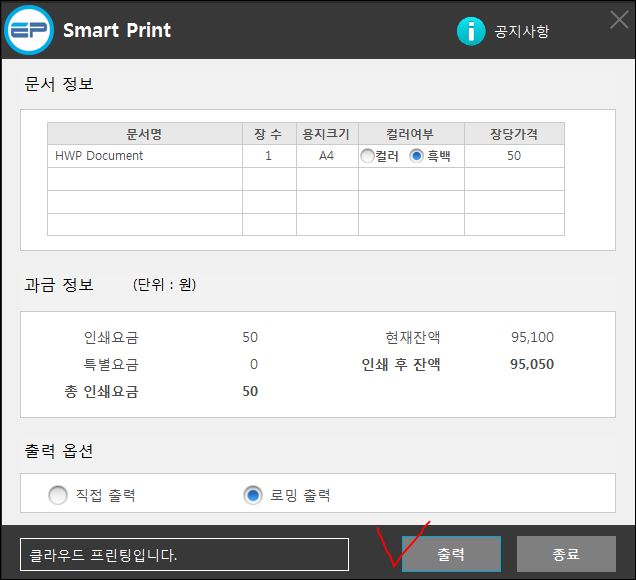
▲ 위 화면은 로그인 후 컬러로 출력할 지 흑백으로 출력할지 선택하는 화면입니다. 로밍출력을 선택하신 후 출력 버튼을 눌러 주면 완료 됩니다.
[출력하는 방법]
1. 스마트폰에서 출력하기
주소창에 각 학교별 사이트주소를 타이핑합니다. (상단 주소 참조)
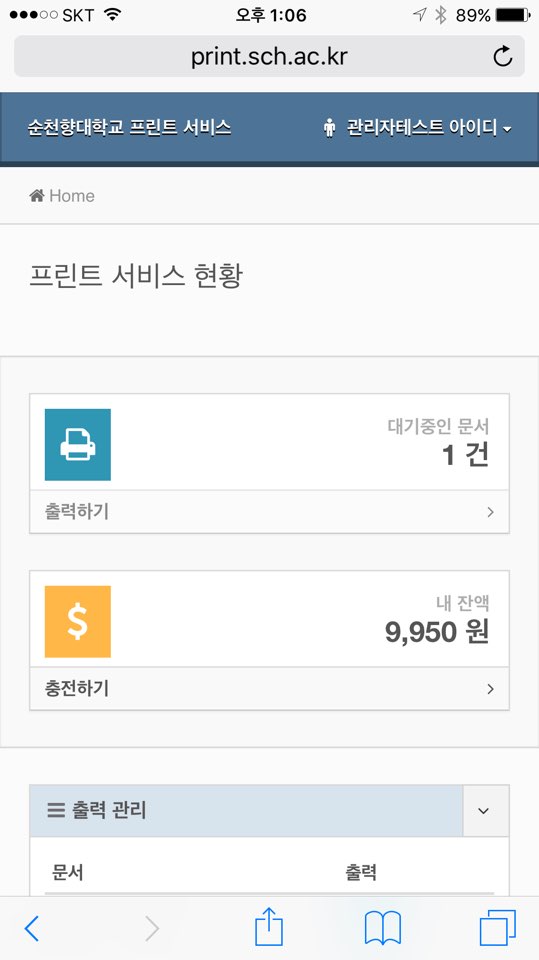
▲ 이제 스마트폰을 열어 출력할 프린터를 선택 하거나 프린터 앞에서 로그인 하신후 출력 문서를 찾으시면 됩니다
스마트폰에서는 주소창에 각 학교 사이트를 입력하시고 학번으로 로그인 하면 출력 할 수 있습니다
[프린터에서 출력하기 ]
프린터 화면에서 로그인 후 출력하기
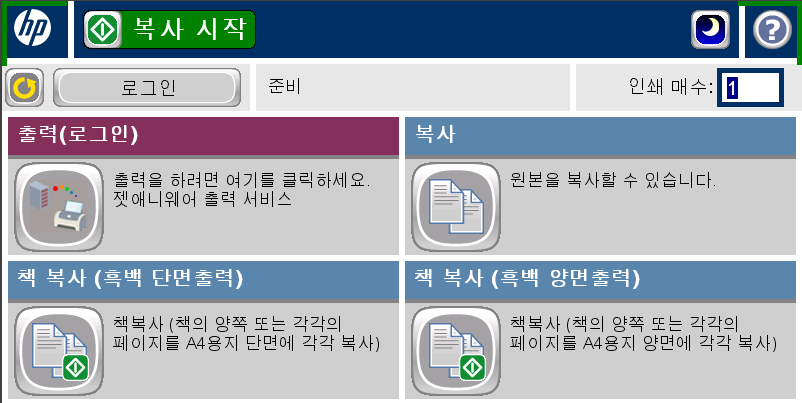
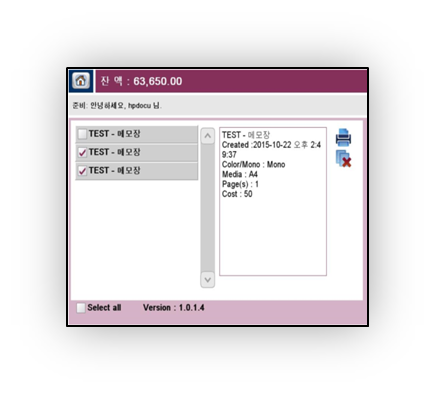
, ▲ 프린터액정에서는 출력(로그인) 을 선택하신 후 로그인(학번) 하면 문서가 보입니다.
문서를 선택 후 출력하시면 됩니다